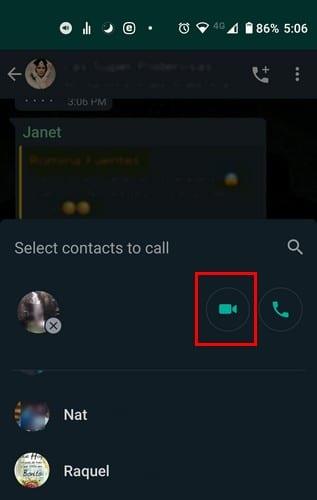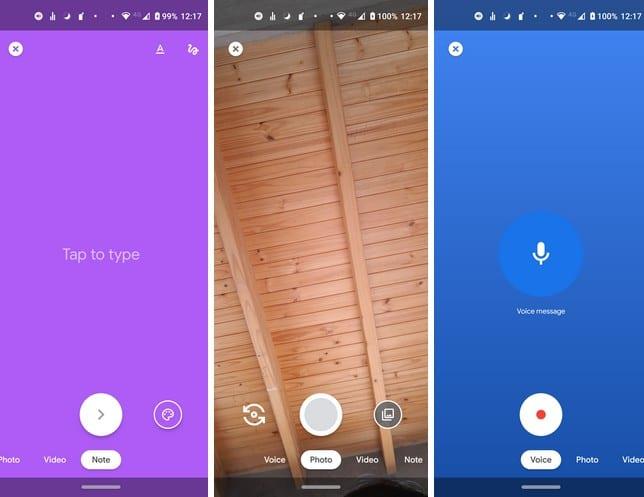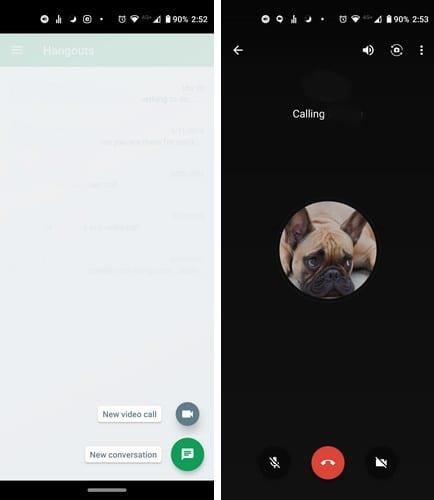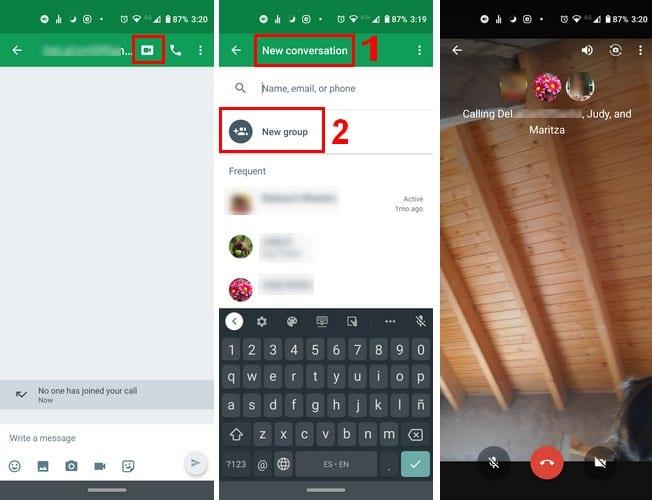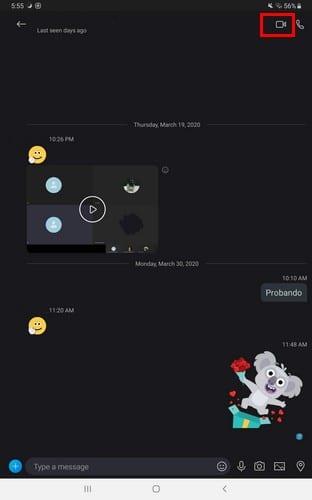Des que els incidents de pirateria que van implicar Zoom van sortir, molts busquen alternatives de Zoom. Si l'aplicació és la que s'utilitza a la feina, és possible que no tingueu molta opció, però si podeu triar, hi ha diverses opcions per triar.
És possible que molts usuaris només busquen connectar-se amb uns quants amics. Si aquest és el cas, no hi ha cap obligació d'utilitzar només Zoom. Hi ha diverses aplicacions que podeu utilitzar per connectar amb aquests pocs amics.
1. WhatsApp
WhatsApp ha anunciat que està treballant per afegir a la versió estable, l'opció de tenir un màxim de 8 persones en una videotrucada. Però, fins que arribi aquest dia, segueix sent una gran opció per xatejar amb els amics.
Tingueu en compte que el vostre senyal d'Internet ha de ser fort; si no, això donarà lloc a una mala qualitat d'imatge i vídeo. La qualitat de la videotrucada dependrà de l'usuari amb la connexió a Internet més feble.
Quan algú et truqui, podràs veure de qui ja està a la videotrucada. La primera persona de la llista és l'usuari que us truca. A més, si mai voleu amagar el vostre vídeo, toqueu la icona de la càmera i ara haureu de veure'l ratllat.
No podràs afegir algú que hagis bloquejat o que t'hagi bloquejat, però aquesta persona bloquejada pot estar a la trucada amb tu si algú l'ha afegit.
També és possible fer diverses tasques durant una videotrucada. Premeu el botó enrere i obriu una aplicació, i la videotrucada tindrà una finestra flotant, de manera que la trucada pot continuar.
Per crear una videotrucada des d'un grup a WhatsApp:
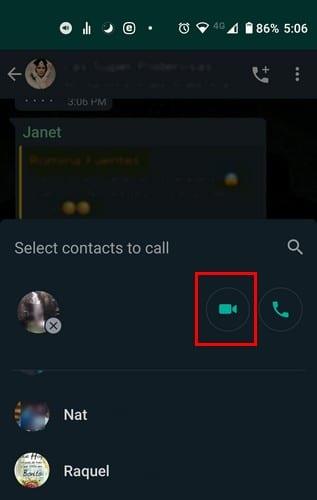
- Obriu el grup on voleu fer una videotrucada
- Toqueu la icona de trucada
- Trieu els participants
- Toqueu l'opció de videotrucada
Per fer una videotrucada amb una sola persona, seguiu aquests mateixos passos; l'única diferència serà que en comptes de triar un grup, obriràs un xat individual.
2. Google Duo
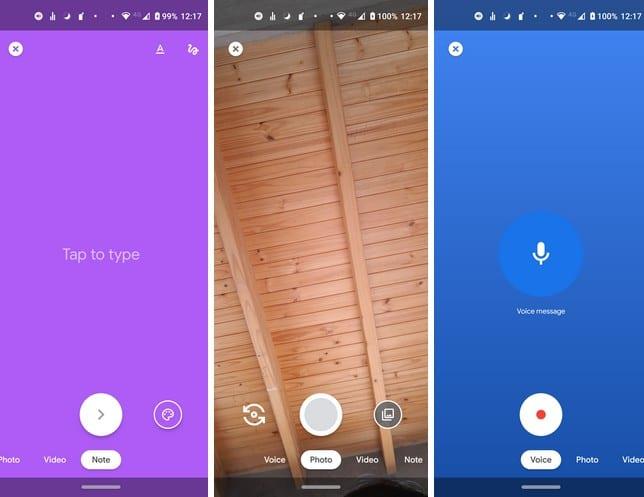
Google Duo és una altra bona opció quan es tracta de videoconferències. És molt probable que els telèfons Android moderns tinguin l'aplicació instal·lada. És probable que es digui Duo.
Per configurar-lo, haureu d'introduir el vostre número de telèfon i el codi de verificació que rebeu. Duo també us mostrarà els contactes que ja estan utilitzant l'aplicació.
Per iniciar una videotrucada, tria el contacte amb qui vols parlar i selecciona l'opció de videotrucada. Per aquells moments en què no voleu iniciar una videotrucada, Duo també us permet enviar àudios i imatges als vostres contactes.
Per crear una trucada de grup, llisca cap amunt des de la part inferior de la pantalla i tria l' opció Crea un grup . Duo et permet triar fins a 100 contactes (sense incloure't a tu mateix). Quan els usuaris acceptin la teva invitació, començaran a aparèixer a la trucada.

Si voleu canviar el nom del vostre grup, toqueu els tres punts i trieu l' opció Canvia el nom .
3. Google Hangouts
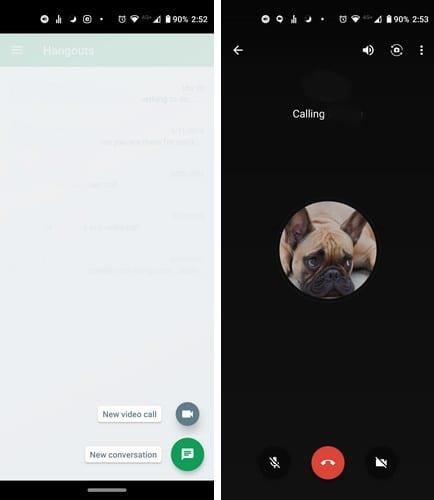
Amb Google Hangouts , pots fer una videotrucada amb un màxim de 10 usuaris. Iniciar una videotrucada és fàcil, només cal que toqueu el cercle verd a la part inferior dreta i trieu l'opció Nova videotrucada.
Per amagar el teu vídeo, toca l'opció de càmera a la dreta del botó de la quedada. Després de prémer, es ratllarà i apareixerà la teva foto de perfil de Google.
Per iniciar un vídeo de grup, toqueu Conversa nova (trobareu aquesta opció tocant el cercle gree amb el signe més), seguit de l' opció Grup nou . A la llista de contactes, trieu les persones que voleu incloure a la trucada i toqueu la marca de verificació a la part superior dreta.
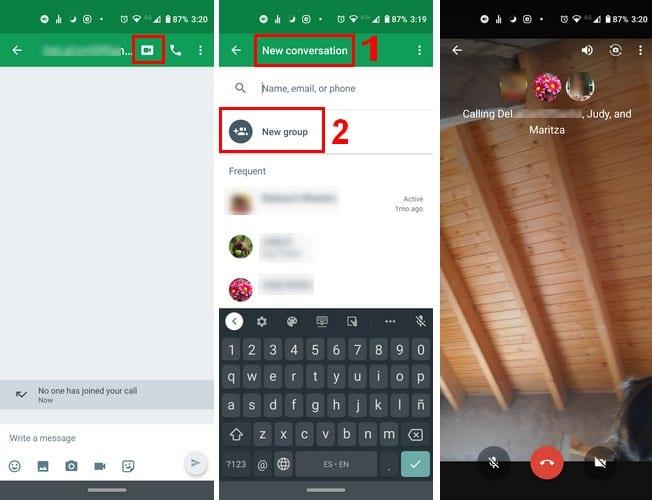
Un cop a la pàgina de conversa, toqueu la icona de vídeo i començarà la videotrucada.
4. Skype
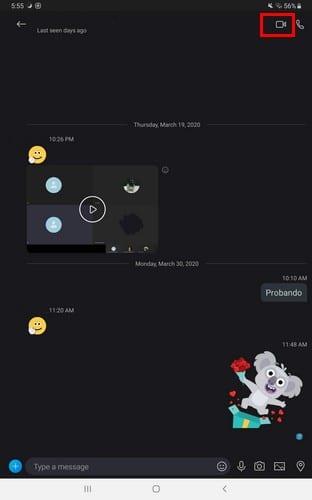
Si les opcions anteriors no us convencen, sempre podeu provar Skype . Si no teniu un compte de Microsoft, us demanarà que en creeu un,
Un cop hi hagis, se us demanarà si voleu importar els vostres contactes existents i, un cop instal·lats, ja podreu començar a xatejar. Busqueu el contacte amb qui voleu parlar i toqueu la icona de vídeo a la part superior dreta.
Conclusió
Tant de bo, Zoom farà la seva feina, si no, no us sorprengui si una o totes les opcions enumerades també comencen a créixer en usuaris. També podeu apostar que les aplicacions de videoconferència s'afanyaran a millorar les seves aplicacions si volen competir amb Zoom. Quina aplicació provaràs primer?